首次进入小兔二级域名管理页如图:
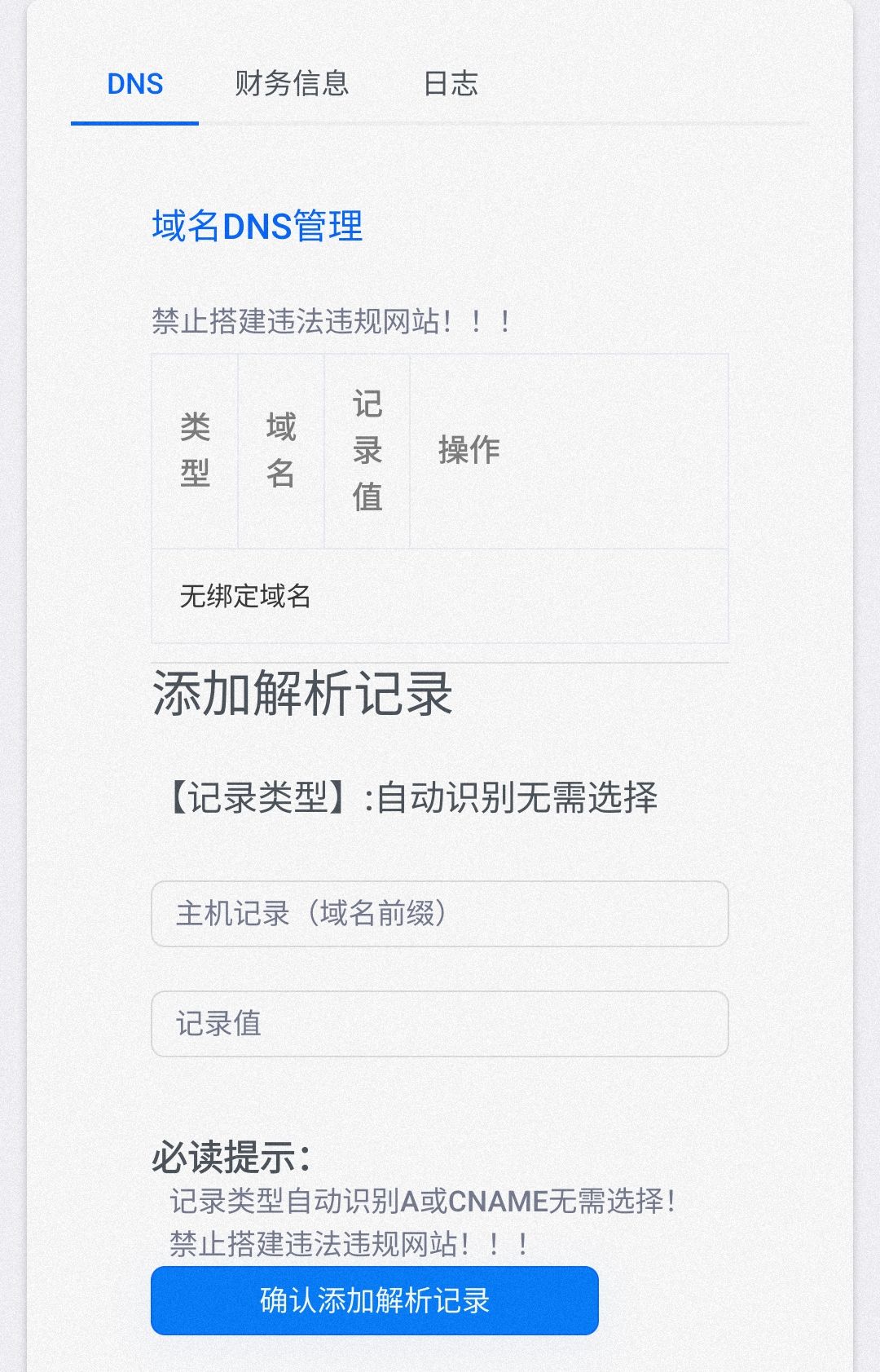
添加域名解析教程与说明:
①.《记录类型》一般就是A或者CNAME
小兔这里的域名管理页面,无需选择/自动识别
简单说就是:你添加虚拟主机的A记录值或CNAME记录值的时候,会自动识别,帮你选择A记录或CNAME记录!
添加服务器的记录类型,都是一样自动识别哦!
②.《主机记录》简单你也可以理解为域名前缀!
比如:你领取的使用的免费域名是:luolitu.asia
然后你在主机记录里面填写:123
那么你的二级域名就是:123.luolitu.asia
最后添加完成后,你的二级域名管理页也会显示二级域名地址哦!注意看下面♡最后的说明!
主机记录的域名前缀,可以自定义自由修改哦!
注意:如果显示已存在的话,就是被别人用了只能换个域名前缀添加了哈!
③记录值:如果是虚拟主机的话,一般点击绑定域名的页面,都有提示A记录到IP或是CNAME记录到xx!把后面显示的:记录值,填写进去就好了!
另外服务器的记录值,就是填写服务器IP即可!
kangle虚拟主机,添加提示如图所示:
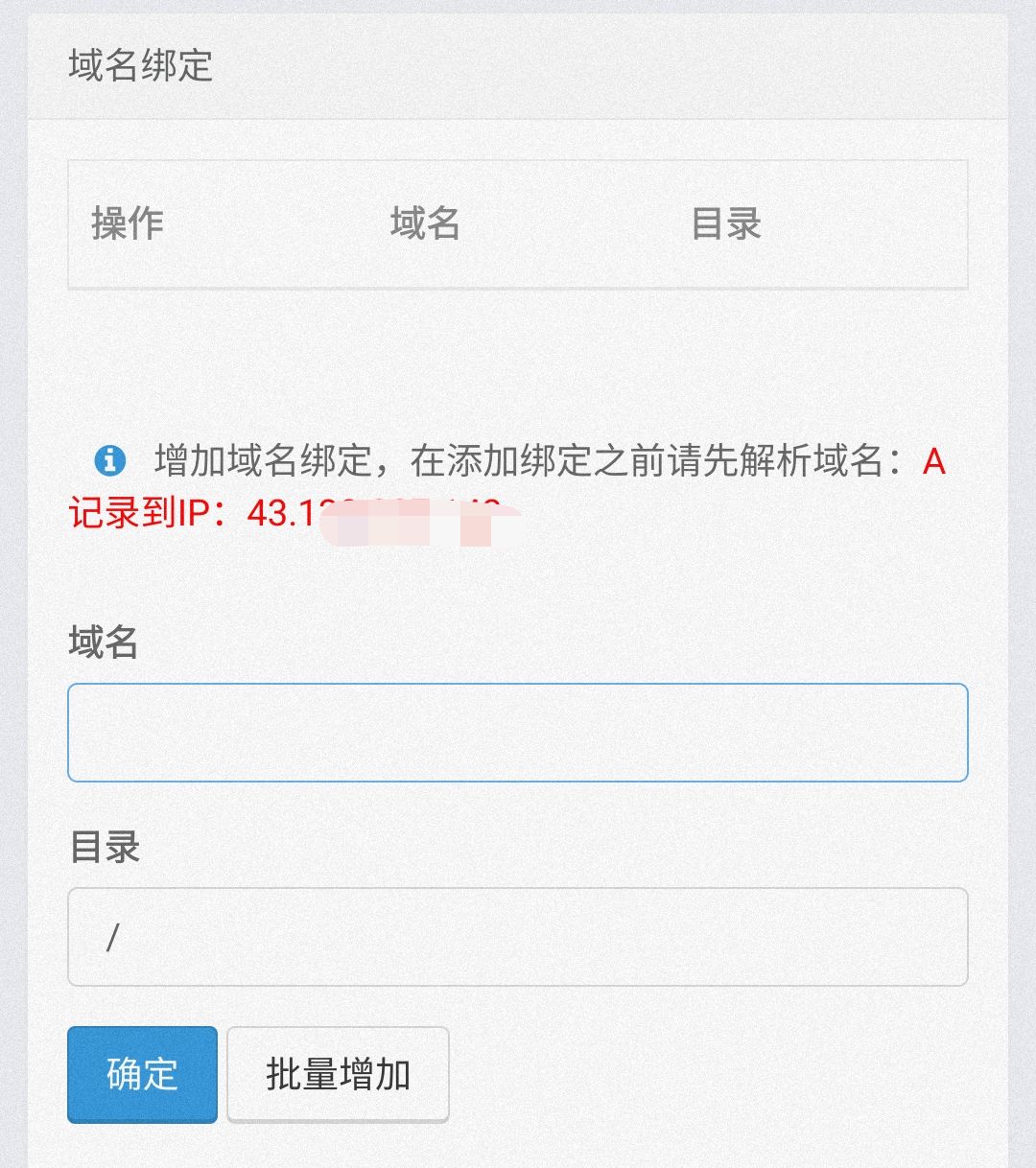
如果是小兔全新宝塔面板产品!也是点击域名管理,就能看到记录值了哦!解析地址就是记录值
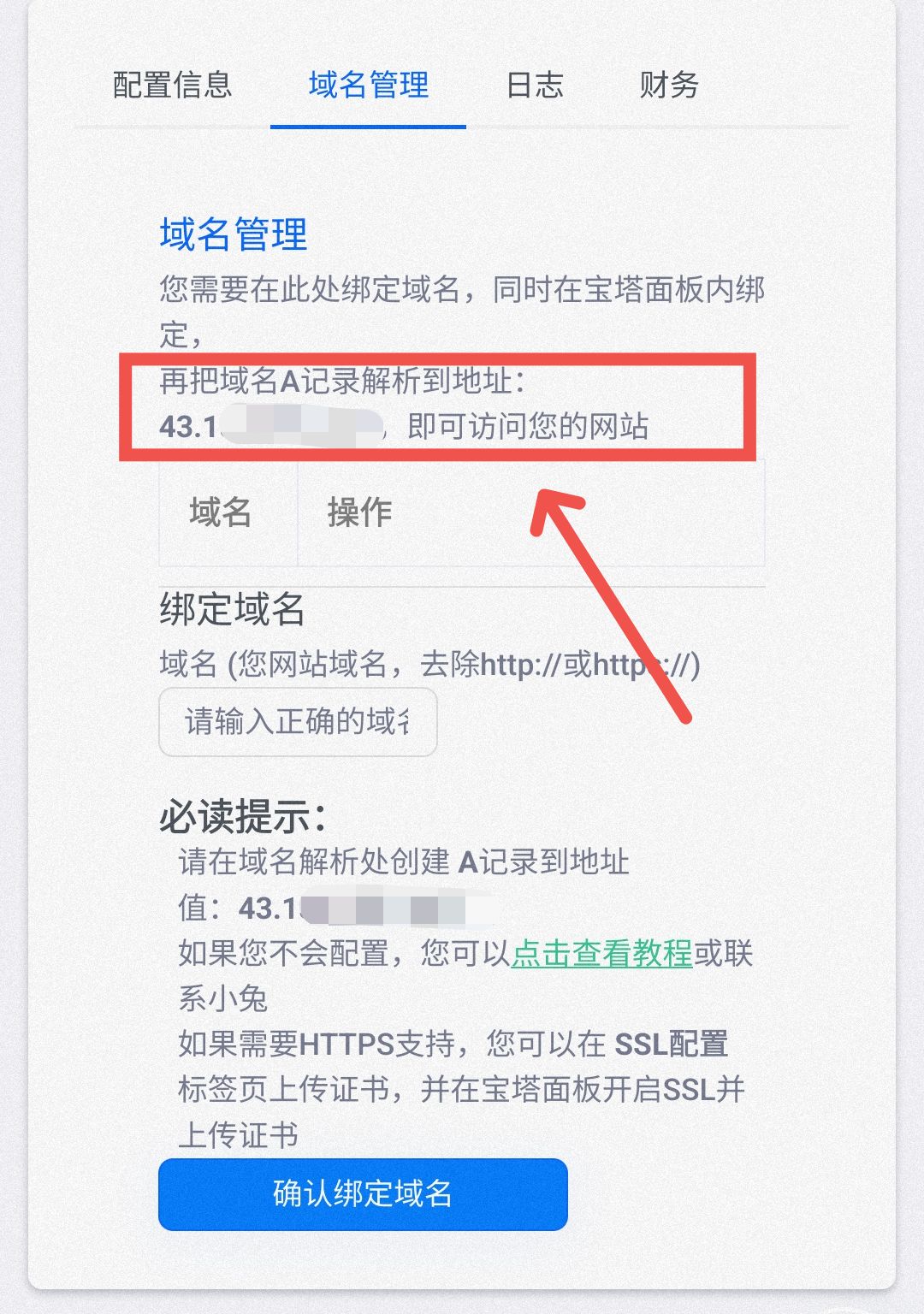
重要说明:添加过解析记录后,记得你的主机或服务器的里面,也要绑定添加一次哦!
其它说明:主机填写的绑定域名,要和你解析显示的二级域名地址一致哦!具体参考下图吧!♡
①添加到小兔kangle虚拟主机【成功举例图】
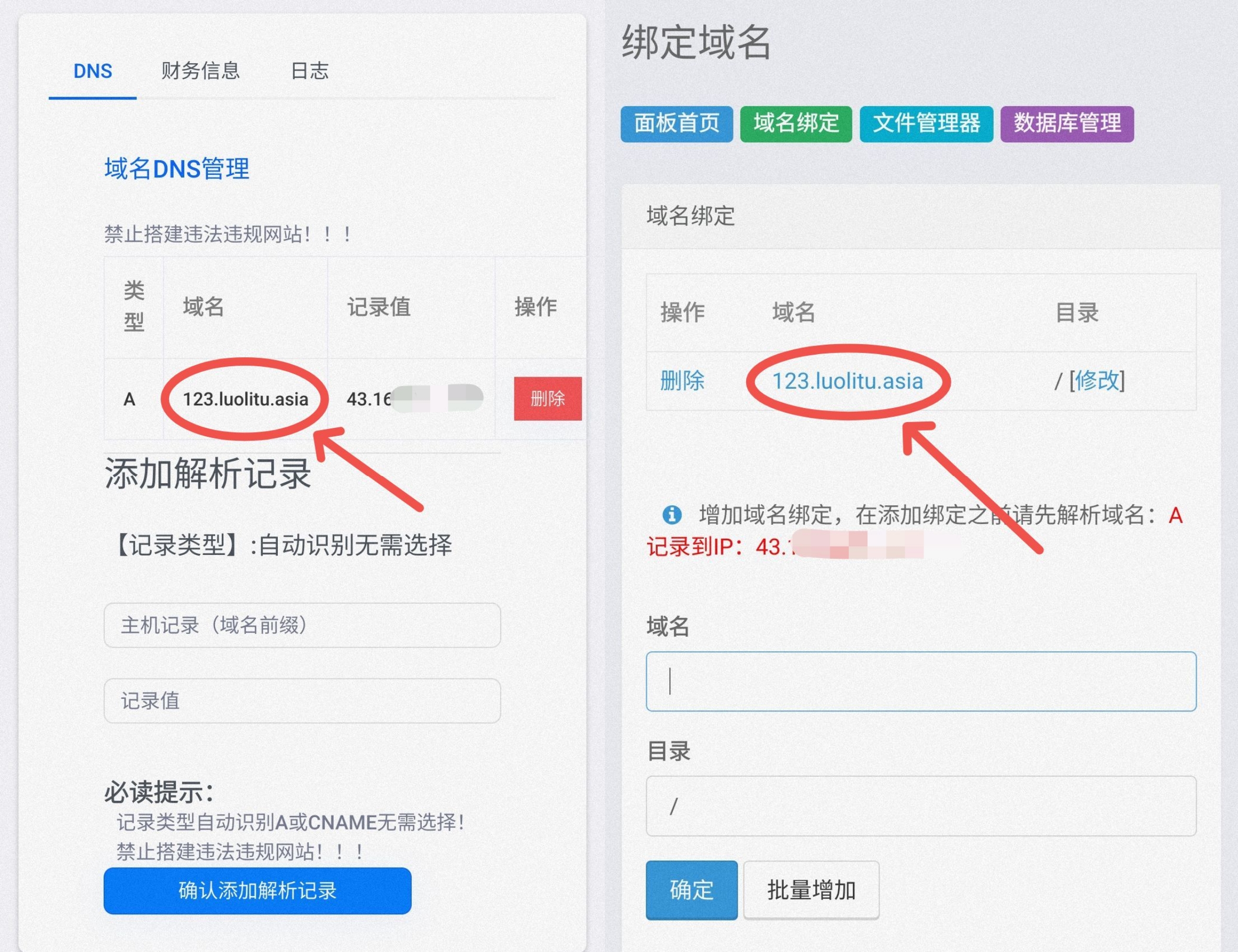
②添加到小兔全新宝塔主机【成功举例图】
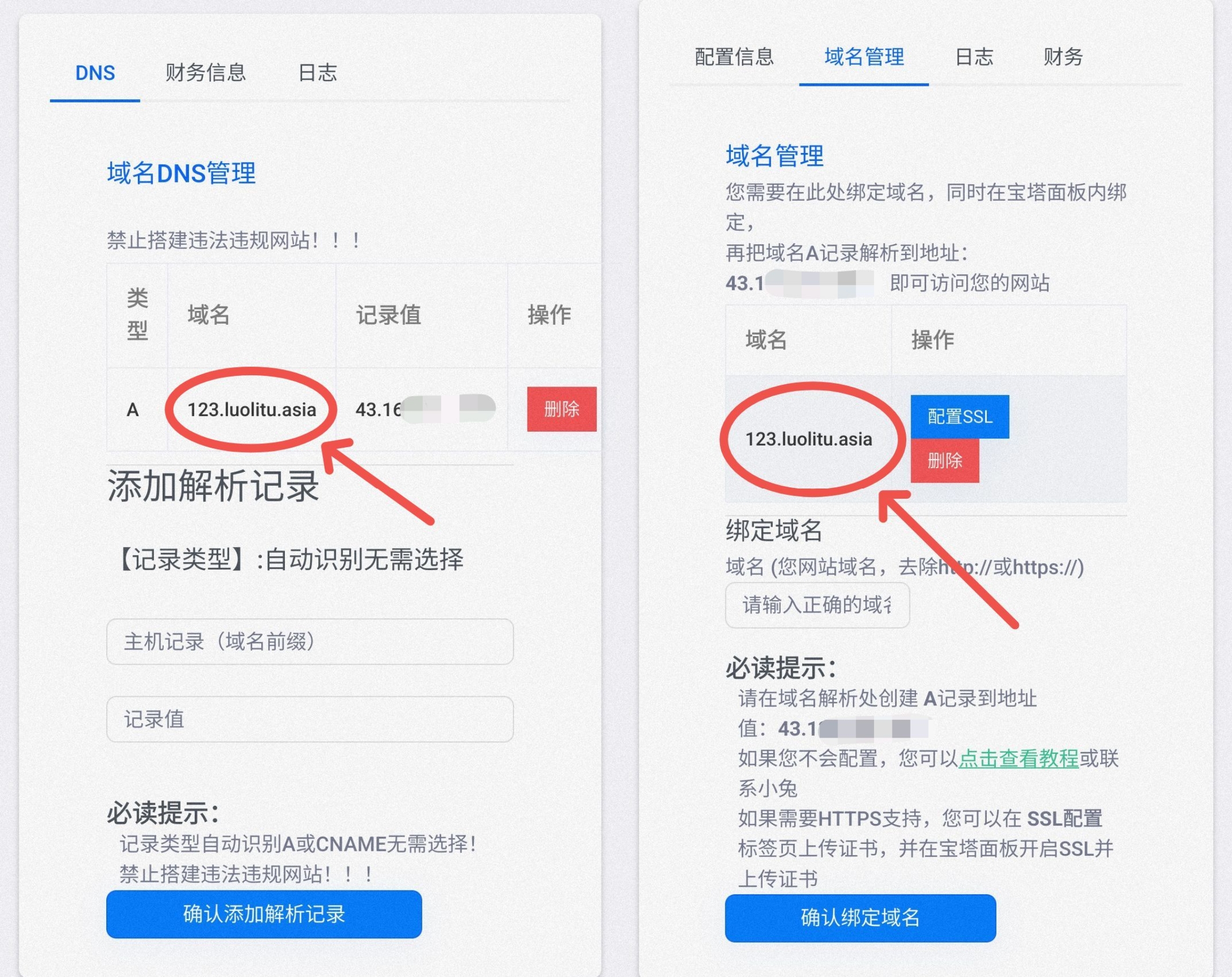
小兔全新宝塔面板内,也记得添加网站哦!
注意:成功添加解析后一般是5-10分钟左右生效哦


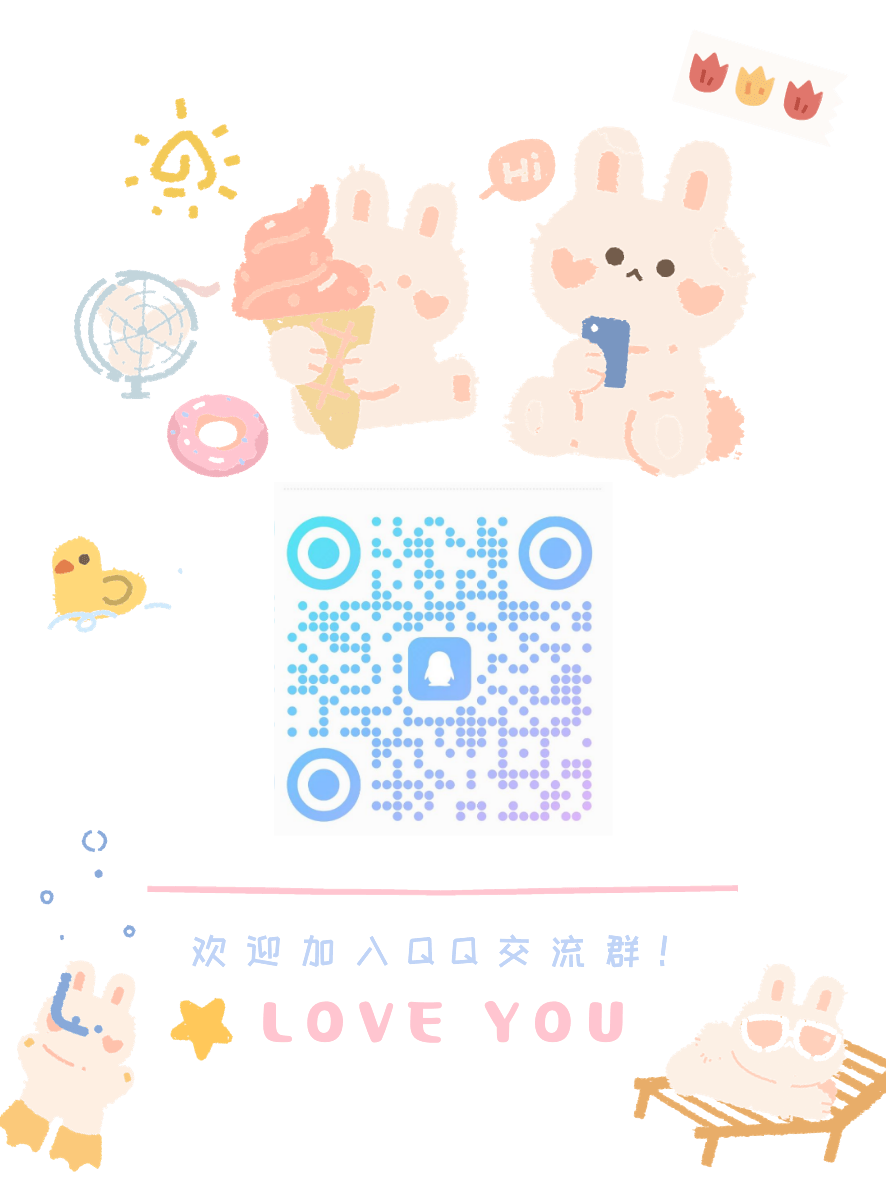

没有回复内容